Introduction et utilisation d'IIS Express
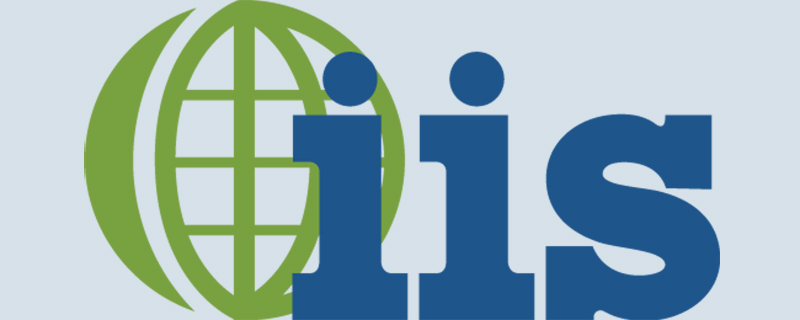
Répertoire :
- Qu'est-ce qu'IIS Express ?
- Comment installer IIS Express
- Comment démarrer IIS Express
- Fichier de configuration
Recommandé ( gratuit) :IIS
Qu'est-ce qu'IIS Express ?
IIS Express est une version légère et autonome d'IIS optimisée pour les développeurs. IIS Express facilite le développement et le test de sites Web à l'aide de la dernière version d'IIS disponible aujourd'hui. Il possède toutes les fonctionnalités de base d'IIS 7 et versions ultérieures, ainsi que des fonctionnalités supplémentaires conçues pour simplifier le développement de sites Web.
IIS Express est dérivé d'IIS 7 et supérieur et prend en charge les fonctionnalités de base d'IIS, mais avec quelques différences clés. Une différence importante réside dans la gestion des processus de travail. Dans IIS, le service d'activation des processus Windows (WAS) est une application Web qui est activée et désactivée silencieusement sans contrôle direct de l'utilisateur. Dans IIS Express, WAS n'existe pas et les utilisateurs ont un contrôle total sur l'activation et la désactivation des applications. Il sera affiché dans la barre d'état système après le démarrage. Les sites Web déjà en cours d'exécution peuvent être démarrés et arrêtés manuellement. Hostable Web Core (HWC) est une API IIS qui peut être utilisée pour écrire des serveurs Web autonomes, mais qui n'est pas gérée par WAS. IIS Express est conçu comme un shell au-dessus du HWC.
Comment installer IIS Express
Il sera installé par défaut lors de l'installation de Visual Studio.
Il peut également être installé indépendamment. La dernière version est désormais la 10.0.
Adresse de téléchargement IIS 7.5 Express : https://www.microsoft.com/zh-cn/download/details.aspx?id. = 1038
Adresse de téléchargement express IIS 8.0 : https://www.microsoft.com/zh-cn/download/details.aspx?id=34679
Adresse de téléchargement express IIS 10.0 : https : //www.microsoft.com/zh-cn/download/details.aspx?id=48264
Comment démarrer IIS Express
Chemin d'installation général d'IIS Express :
C:Program FilesIIS Express
- Afficher la liste des sites Web
C:Program FilesIIS Express>appcmd.exe list site
Le site Web affiché est affiché en fonction du fichier de configuration, suivi des fichiers de configuration seront introduits.
2. Démarrez le site Web
iisexpress.exe /siteid:96
3.启动临时网站
iisexpress /path:
Fichier de configuration
Par défaut, le fichier de configuration utilisé par IIS Express se trouve dans « Mes documents » avec le chemin suivant : « Mes documents IIS ExpressConfig ». Parmi eux, applicationhost.config est le fichier de configuration de base, qui sert à héberger la définition du site, des applications et des pools d'applications, ainsi que la configuration de l'ensemble du serveur WEB.
1. Chaque nœud est configuré avec un site Web
2. Les informations contraignantes de ce site sont définies ci-dessous.
IIS Express ne prend en charge que les connexions locales par défaut et n'est pas accessible via IP.
Notez qu'après avoir modifié le fichier de configuration, saisissez q dans la fenêtre de ligne de commande pour quitter, puis rechargez-le pour prendre effet. [Testé sur la même machine]
Vous pouvez également activer lianjie externe pour ouvrir des connexions externes
(je ne l'ai pas essayé)
netsh http add urlacl url=http://*:{numéro de port }/ user= tout le monde
Fermer la connexion externe
n
netsh http delete urlacl url=http://*:{numéro de port}/
Ce qui précède est le contenu détaillé de. pour plus d'informations, suivez d'autres articles connexes sur le site Web de PHP en chinois!

Outils d'IA chauds

Undresser.AI Undress
Application basée sur l'IA pour créer des photos de nu réalistes

AI Clothes Remover
Outil d'IA en ligne pour supprimer les vêtements des photos.

Undress AI Tool
Images de déshabillage gratuites

Clothoff.io
Dissolvant de vêtements AI

AI Hentai Generator
Générez AI Hentai gratuitement.

Article chaud

Outils chauds

Bloc-notes++7.3.1
Éditeur de code facile à utiliser et gratuit

SublimeText3 version chinoise
Version chinoise, très simple à utiliser

Envoyer Studio 13.0.1
Puissant environnement de développement intégré PHP

Dreamweaver CS6
Outils de développement Web visuel

SublimeText3 version Mac
Logiciel d'édition de code au niveau de Dieu (SublimeText3)
 Peut-il être utilisé sous Linux ?
Mar 23, 2023 am 09:24 AM
Peut-il être utilisé sous Linux ?
Mar 23, 2023 am 09:24 AM
iis ne peut pas être utilisé sous Linux car iis est un service Internet de base fourni par Microsoft basé sur l'exécution de Microsoft Windows. Il a été développé sous la plate-forme du système d'exploitation Windows, il est donc limité à son exécution sous le système d'exploitation Windows.
 Le processus ne peut pas accéder au correctif d'erreur de fichier sous Windows 11/10
May 12, 2023 pm 07:10 PM
Le processus ne peut pas accéder au correctif d'erreur de fichier sous Windows 11/10
May 12, 2023 pm 07:10 PM
Comme nous le savons tous, lorsqu’un fichier est en cours d’utilisation, aucun autre processus ne peut y accéder/le modifier. Dans ce cas, lorsqu'un processus tente d'ouvrir un fichier, le système d'exploitation verrouille le fichier pour éviter qu'il ne soit modifié par un autre processus. « Le processus ne peut pas accéder au fichier car il est utilisé par un autre processus » est un message d'erreur observé par de nombreux utilisateurs sur leurs ordinateurs Windows. Cette erreur est connue pour se produire dans différentes versions de WindowsOS et WindowsServer. Habituellement, ce message d'erreur est observé lors de l'utilisation de la commande Netsh sur le PC Windows de l'utilisateur. Une autre situation dans laquelle cette erreur se produit est lorsque vous essayez d'exécuter Internet Information Services (IIS) M.
 Comment installer le proxy inverse nginx1.10.1 sous Windows pour accéder au site Web IIS
May 23, 2023 pm 05:40 PM
Comment installer le proxy inverse nginx1.10.1 sous Windows pour accéder au site Web IIS
May 23, 2023 pm 05:40 PM
Tout d'abord, allez sur le site officiel pour télécharger le progiciel et décompressez-le. Il est préférable de ne pas avoir de problème de chemin avec la configuration nginx chinoise. Sous Windows, le chemin du fichier peut être séparé par "\", "\\". ou le symbole "/". Mais "\" est le plus susceptible de causer des problèmes, alors essayez d'éviter de l'utiliser. N'ajoutez pas de chemin, sinon cela provoquerait une erreur. Le chemin du fichier de configuration est introuvable. Par exemple, si je le décompresse sur le lecteur e, la commande cmd localise le dossier où se trouve nginx.exe, cde:\worksoftware\. nginx-1.10.1 puis l'exécute. Tout d'abord, assurez-vous que le fichier nginx.conf n'a aucun problème avec la configuration. En fait, le travail le plus important et le plus principal de nginx est le fichier de configuration, et il n'y a rien d'autre.
 Comment ouvrir son pool d'applications
Apr 09, 2024 pm 07:48 PM
Comment ouvrir son pool d'applications
Apr 09, 2024 pm 07:48 PM
Pour ouvrir un pool d'applications dans IIS : 1. Ouvrez le Gestionnaire IIS ; 2. Accédez au nœud "Pools d'applications" ; 3. Cliquez avec le bouton droit sur le pool d'applications cible et sélectionnez "Gérer" ; 4. Cliquez sur l'onglet "Paramètres avancés" ; . La configuration du pool d'applications peut être consultée et modifiée ici.
 Comment résoudre le problème lorsque la station php utilise iis avec des caractères tronqués mais qu'Apache va bien ?
Mar 23, 2023 pm 02:48 PM
Comment résoudre le problème lorsque la station php utilise iis avec des caractères tronqués mais qu'Apache va bien ?
Mar 23, 2023 pm 02:48 PM
Lorsque vous utilisez PHP pour le développement de sites Web, vous pouvez rencontrer des problèmes d’encodage de caractères. En particulier lorsque vous utilisez différents serveurs Web, vous constaterez peut-être qu'IIS et Apache gèrent le codage des caractères différemment. Lorsque vous utilisez IIS, vous constaterez peut-être que des caractères tronqués apparaissent lors de l'utilisation du codage UTF-8, mais lorsque vous utilisez Apache, tout fonctionne correctement sans aucun problème. Comment résoudre cette situation ?
 Comment générer une URL à partir d'un fichier HTML
Apr 21, 2024 pm 12:57 PM
Comment générer une URL à partir d'un fichier HTML
Apr 21, 2024 pm 12:57 PM
La conversion d'un fichier HTML en URL nécessite un serveur Web, ce qui implique les étapes suivantes : Obtenir un serveur Web. Configurez un serveur Web. Téléchargez le fichier HTML. Créez un nom de domaine. Acheminez la demande.
 Comment résoudre le problème car je ne peux pas démarrer
Dec 06, 2023 pm 05:07 PM
Comment résoudre le problème car je ne peux pas démarrer
Dec 06, 2023 pm 05:07 PM
Solutions à l'échec du démarrage : 1. Vérifiez l'intégrité des fichiers système ; 2. Vérifiez l'occupation du port ; 3. Démarrez les services associés ; 5. Réinitialisez le système Windows ; . Vérifiez les autorisations des fichiers ; 8. Mettez à jour le système d'exploitation et les applications ; 9. Évitez d'installer trop de logiciels inutiles. 10. Sauvegardez régulièrement les données importantes. Introduction détaillée : 1. Vérifiez l'intégrité des fichiers système, exécutez les outils de vérification des fichiers système, vérifiez l'intégrité des fichiers système, etc.
 Ses fichiers journaux peuvent-ils être supprimés ? Comment les supprimer ?
Apr 09, 2024 pm 07:45 PM
Ses fichiers journaux peuvent-ils être supprimés ? Comment les supprimer ?
Apr 09, 2024 pm 07:45 PM
Oui, il est possible de supprimer les fichiers journaux IIS. La suppression implique la sélection du site Web ou du pool d'applications via IIS Manager et la suppression du fichier journal dans l'onglet Fichiers journaux. Utilisez une invite de commande pour accéder au répertoire de stockage du fichier journal (généralement %SystemRoot%\System32\LogFiles\W3SVC1) et utilisez la commande del pour supprimer le fichier journal. Utilisez des outils tiers tels que Log Parser pour supprimer automatiquement les fichiers journaux.






